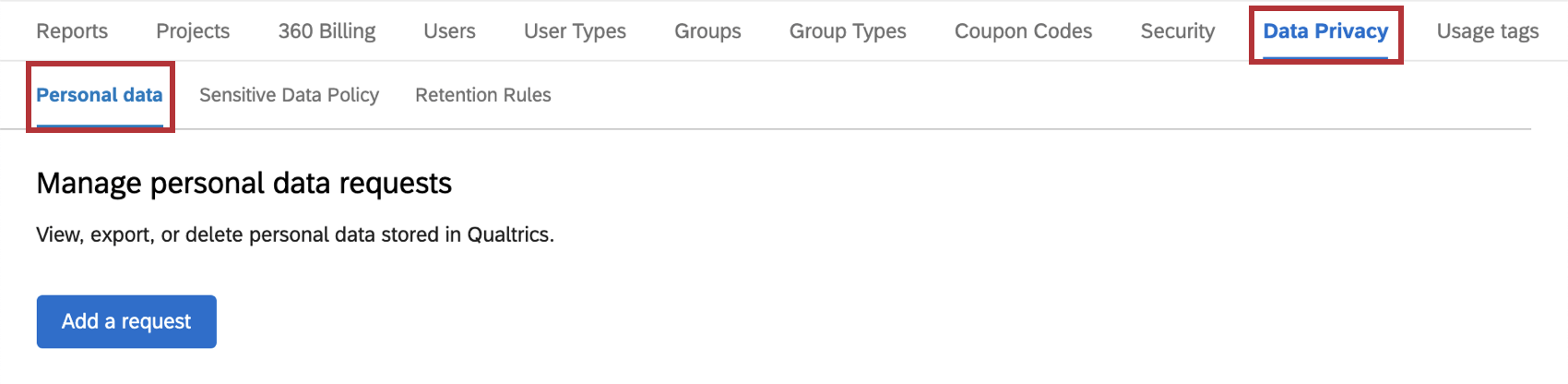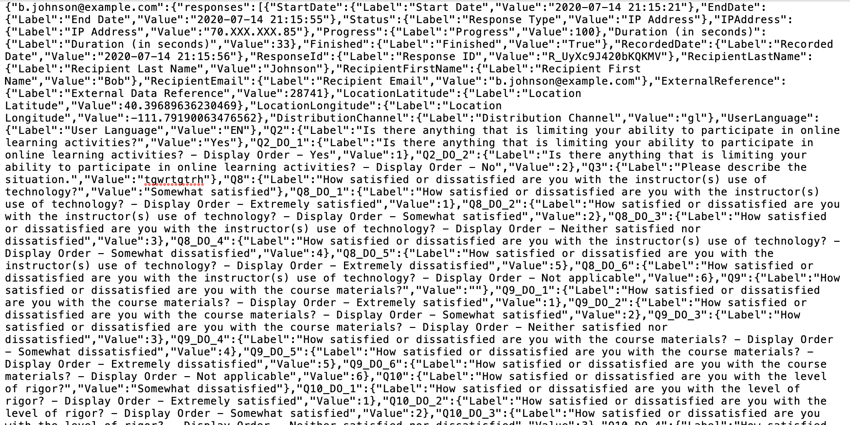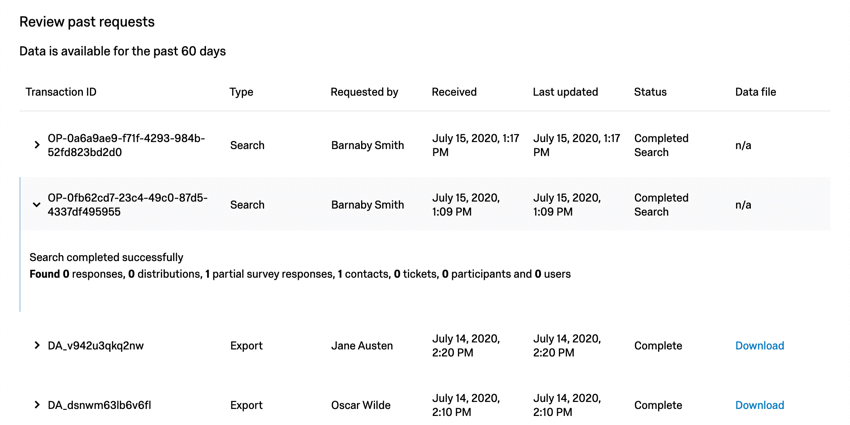個人データ
個人データ機能について
GDPRなどのプライバシー法では、要求された場合に個人データの削除が求められることがあります。クアルトリクスでは、個人データは、連絡先、ディレクトリ、アンケート回答、チケット、ユーザーアカウントなど、いくつかの異なる場所に保存されています。メールアドレスを検索することで、個人やグループのデータを探し出し、必要に応じてこの情報を削除できます。1件または複数のメールアドレスにリンクしたアンケート回答を、JSONファイル形式でエクスポートすることもできます。
開始するには、「管理」から「データプライバシー」を選択し、「個人データ」セクションにいることを確認してください。
メールアドレスで検索または削除できるレコードには、以下の数が含まれます。
- アンケート調査回答(終了した不完全なアンケート回答を含む、記録されたすべての回答)
- 配信(個人リンク・独自リンクを除く)
- アンケート調査回答の一部(進行中の回答)
- 連絡先(オリジナルおよびXM DIRECTORY)
- チケット
- 参加者
- ユーザー
メールに関連するすべてのレコードの概要を表示する
特定のメールアドレスに紐づけられたすべての個人情報を検索できます。このサマリーにより、レコードを探し出し、削除を実行する前に、クアルトリクスブランド内のデータのうち、メールアドレスに関連するものがどれだけあるかを把握できます。
- Add a requestをクリックします。

- フィールドにメールを入力します。
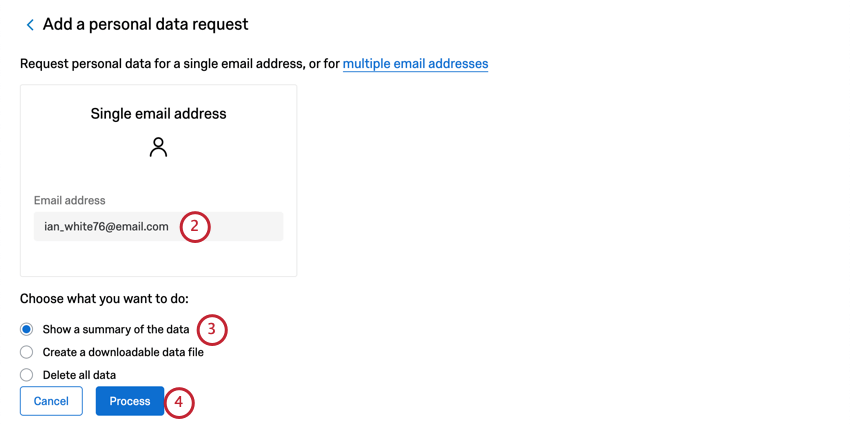 Qtip:または、複数のメールアドレスをクリックして、複数の人に関連するアンケート調査の回答を検索します。Eメールアドレスのスプレッドシートが以下の要件に適合していることを確認してください:
Qtip:または、複数のメールアドレスをクリックして、複数の人に関連するアンケート調査の回答を検索します。Eメールアドレスのスプレッドシートが以下の要件に適合していることを確認してください:

- Eメール
- 500件以下のメールアドレス
- UTF-8形式のCSVとして保存
- データの要約を表示」をクリックする。
- プロセスをクリックする。
- メッセージを読みます。リクエストに応じてシステムが作業を開始します。戻る]ボタンまたは[ 過去の評価者]をクリックしてください。
 Qtip:リクエストが処理されている間、新しいリクエストを開始したり、製品内の他の場所に移動することもできます。過去のリクエストレビューの概要を表示するには、広告ブロックを無効にする必要がある場合があります。
Qtip:リクエストが処理されている間、新しいリクエストを開始したり、製品内の他の場所に移動することもできます。過去のリクエストレビューの概要を表示するには、広告ブロックを無効にする必要がある場合があります。 - リクエストの読み込みが完了すると、リクエストのトランザクションIDが表示されます。
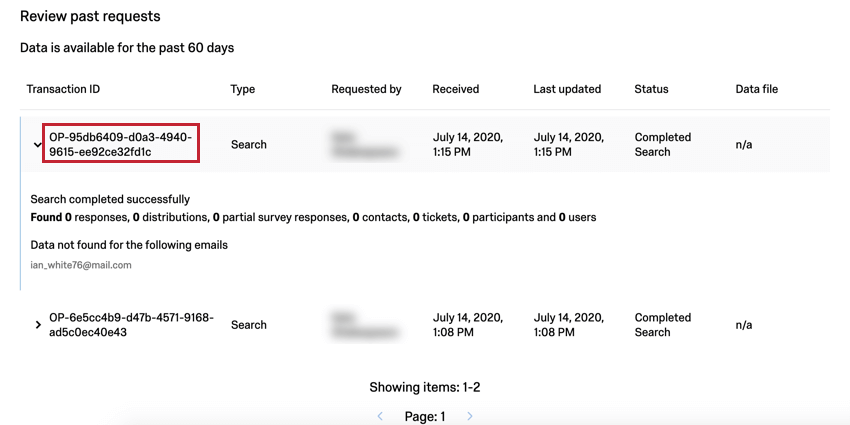
- IDに一致するエントリーのヘッダーをクリックして展開します。
Qtip:リクエストは保留中または進行中です。システムがブランドのレコードを検索している間、ページを離れて他の作業をしても構いません。
- このエントリーでは、そのメールの回答、連絡先、チケット、ユーザーが、ブランド内に何件見つかったかが表示されます。
Qtip:他のブランド管理者からプライバシーを守るため、検索したメールアドレスはこのエントリから除外されています。システムで見つけられなかったメールアドレスのみがリストアップされます。
メールに関連するすべてのレコードを削除する
- Add a requestをクリックします。

- フィールドにメールを入力します。
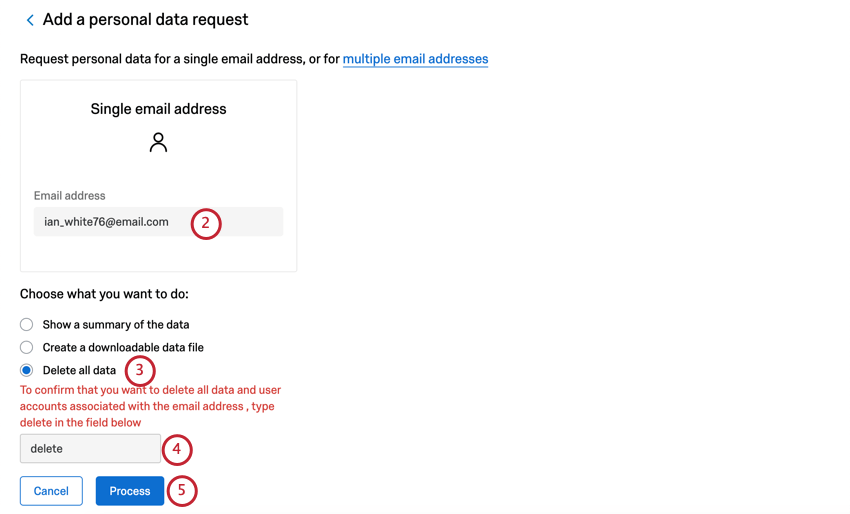 Qtip:または、複数のメールアドレスをクリックして、複数の人に関連するアンケート調査の回答を検索します。Eメールアドレスのスプレッドシートが以下の要件に適合していることを確認してください:
Qtip:または、複数のメールアドレスをクリックして、複数の人に関連するアンケート調査の回答を検索します。Eメールアドレスのスプレッドシートが以下の要件に適合していることを確認してください:

- Eメール
- 500件以下のメールアドレス
- UTF-8形式のCSVとして保存
- すべてのデータを削除をクリックします。
- フィールドに「削除」と入力します。
- Processをクリックして確認する。
- メッセージを読みます。リクエストに応じてシステムが作業を開始します。戻る]ボタンまたは[ 過去の評価者]をクリックしてください。
 Qtip:リクエストが処理されている間、新しいリクエストを開始したり、製品内の他の場所に移動することもできます。
Qtip:リクエストが処理されている間、新しいリクエストを開始したり、製品内の他の場所に移動することもできます。 - リクエストの読み込みが完了すると、リクエストのトランザクションIDが表示されます。
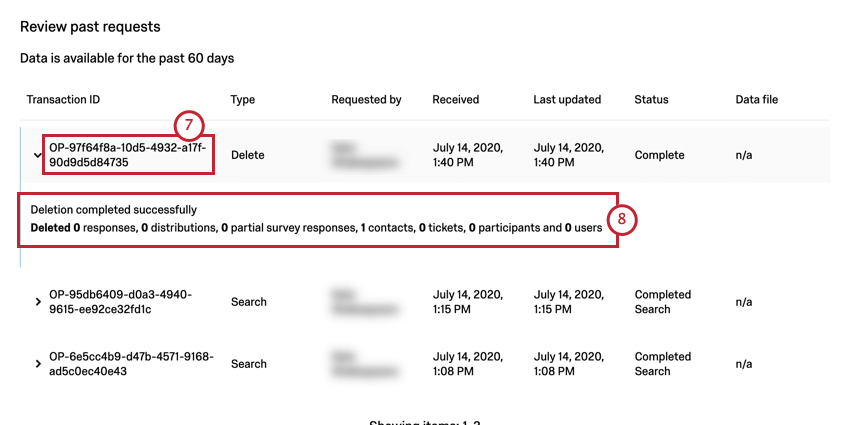 Qtip: リクエストは保留または進行中です。システムがブランドのレコードを検索している間、ページを離れて他の作業をしても構いません。
Qtip: リクエストは保留または進行中です。システムがブランドのレコードを検索している間、ページを離れて他の作業をしても構いません。 - このエントリーでは、そのメールの回答、連絡先、チケット、ユーザーが、ブランドから何件削除されたかが表示されます。
Qtip:検索したメールアドレスは、他のブランド管理者からのプライバシーを維持し、そのメールに関するすべての記録を消去するために、このエントリから除外されています。システムで見つけられなかったメールアドレスのみがリストアップされます。この情報は60日間保存されますが、その後、これらのメールのレコードはすべて消去されます。
ダウンロード可能なJSONファイルを作成する
1件または複数のメールアドレスに関連付けられたすべてのアンケート回答を、JSONファイル形式でエクスポートできます。このファイルは、IntuitなどのJSONファイルを受け付ける他のプログラムにインポートすることができます。
このエクスポートは、JSON形式でのみ可能です。その他の形式でデータをエクスポートするには、代わりに個々のアンケート調査から直接データをエクスポートしてください。
- Add a requestをクリックします。

- フィールドにメールを入力します。
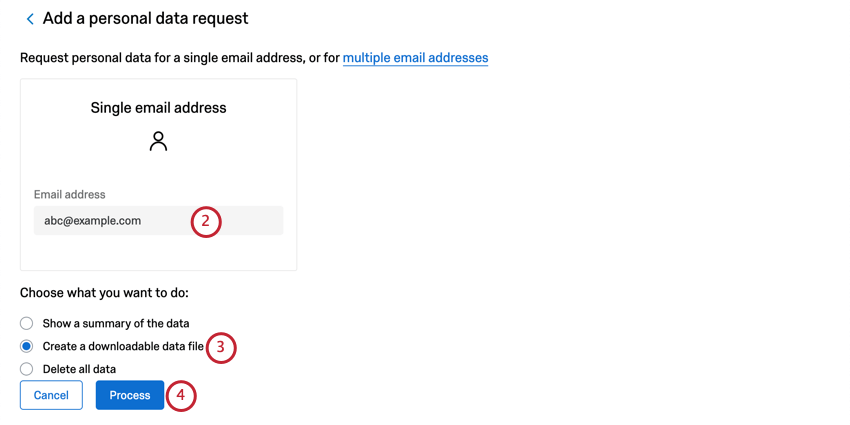 Qtip:または、複数のメールアドレスをクリックして、複数の人に関連するアンケート調査の回答を検索します。Eメールアドレスのスプレッドシートが以下の要件に適合していることを確認してください:
Qtip:または、複数のメールアドレスをクリックして、複数の人に関連するアンケート調査の回答を検索します。Eメールアドレスのスプレッドシートが以下の要件に適合していることを確認してください:

- Eメール
- 500件以下のメールアドレス
- UTF-8形式のCSVとして保存
- ダウンロード可能なファイルを作成する」をクリックします。
- プロセスをクリックする。
- メッセージを読みます。リクエストに応じてシステムが作業を開始します。戻る]ボタンまたは[ 過去の評価者]をクリックしてください。
 Qtip:リクエストが処理されている間、新しいリクエストを開始したり、製品内の他の場所に移動することもできます。
Qtip:リクエストが処理されている間、新しいリクエストを開始したり、製品内の他の場所に移動することもできます。 - ファイルの準備ができたら、右側に青いダウンロードリンクが表示されます。これをクリックしてファイルをダウンロードします。
![ファイルリクエストの右端にある[ダウンロード]ボタン](https://www.qualtrics.com/m/assets/support/wp-content/uploads//2020/07/json-2.png) Qtip:リクエストは保留または進行中です。システムがブランドのレコードを検索している間、ページを離れて他の作業をしても構いません。Qtip:最初にダウンロードする際、ファイルはzip圧縮されます。他のプログラムにアップロードする前に、クリックして解凍します。
Qtip:リクエストは保留または進行中です。システムがブランドのレコードを検索している間、ページを離れて他の作業をしても構いません。Qtip:最初にダウンロードする際、ファイルはzip圧縮されます。他のプログラムにアップロードする前に、クリックして解凍します。
複数のメールアドレスを含むファイルを準備する
複数のメールアドレスに関連付けられたレコードをCSVで検索、削除、ダウンロードできます。ここでは、この目的のためにメールアドレスのリストをフォーマットしてアップロードする方法を説明します。
- Excelまたは同様のプログラムで、新しいファイルを作成します。
- emailをヘッダーに持つカラムを作成する。回答を検索、削除、またはダウンロードするメールを下にリストアップします。
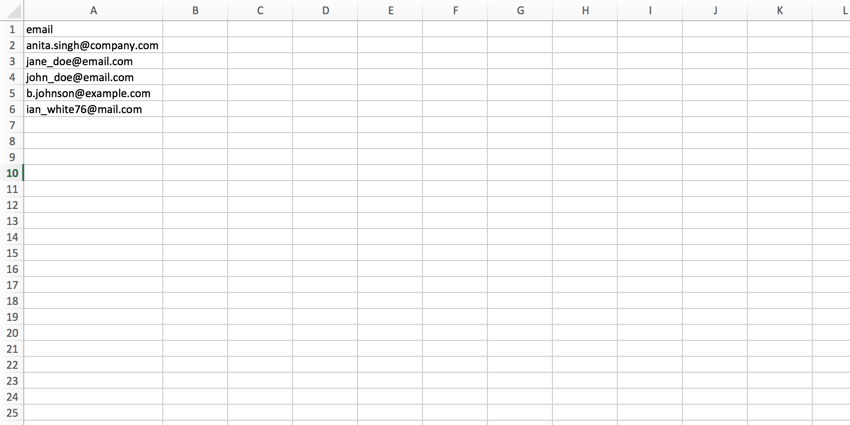 Qtip:500以上のメールアドレスをリストアップすることはできません。
Qtip:500以上のメールアドレスをリストアップすることはできません。 - UTF-8エンコードされたCSVとして保存します。
- データプライバシーに移動します。
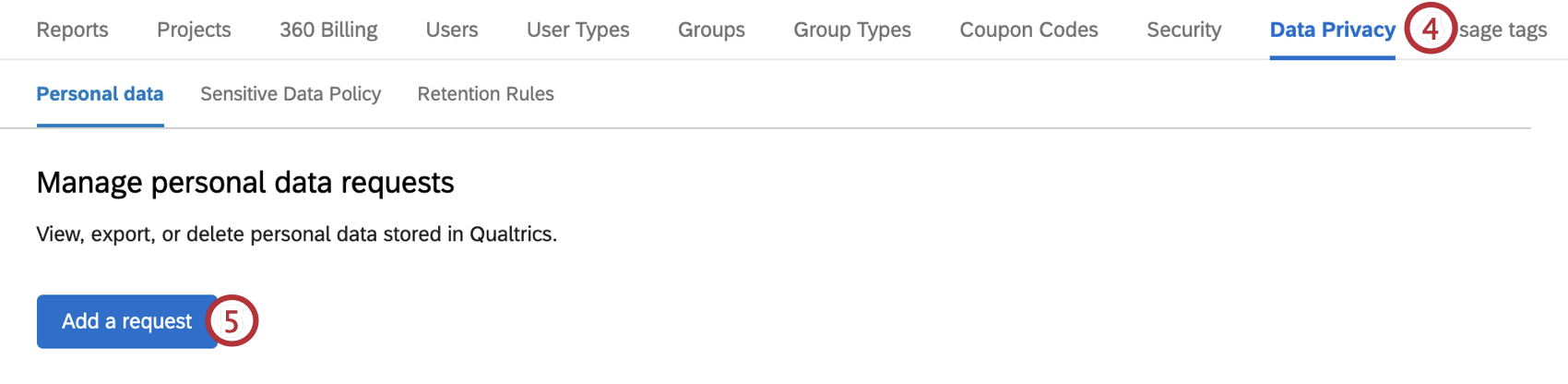
- Add a requestをクリックします。
- 複数のメールアドレスと書かれた青いテキストをクリックします。
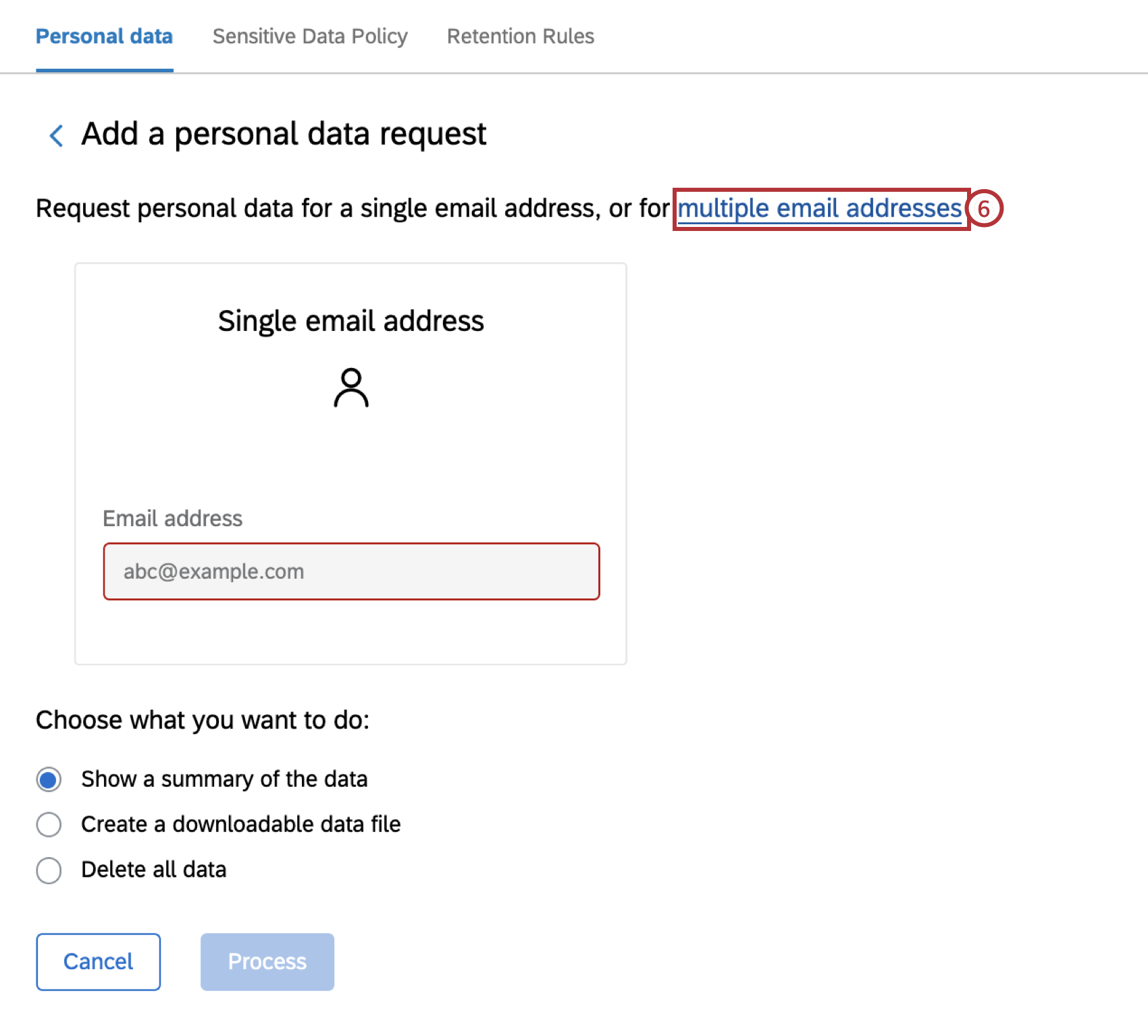
- ファイルを選択」をクリックし、先ほど作成したCSVをアップロードします。
![[ファイルを選択]ボタン](https://www.qualtrics.com/m/assets/support/wp-content/uploads//2018/08/retention-rules-29.png) Qtip:このファイルを削除して、代わりに新しいファイルを追加するには(間違ったファイル名を選択した場合など)、ファイル名の次へマイナス記号(–)をクリックします。
Qtip:このファイルを削除して、代わりに新しいファイルを追加するには(間違ったファイル名を選択した場合など)、ファイル名の次へマイナス記号(–)をクリックします。 - 実行する機能を選択します。
- データの要約を表示する: メールアドレスに関連するすべての個人情報を検索します。このサマリーにより、レコードを探し出し、削除を実行する前に、クアルトリクスブランド内のデータのうち、メールアドレスに関連するものがどれだけあるかを把握できます。
- ダウンロード可能なデータファイルを作成する: メールアドレスに関連付けられたすべてのアンケート回答をJSONファイル形式でエクスポートします。このファイルは、JSONファイルを受け付ける他のプログラムにインポートできます
- すべてのデータを削除する: クアルトリクスブランドに保存されている、メールアドレスに関連するすべての個人情報を削除します。
- プロセスをクリックする。
過去のリクエスト
検索されたメールは、プライバシーや削除の要求に応じて常に除外されていますが、過去の削除や検索のレコードはすべて残っています。これにより、誰がこれらのレコードを検索したり削除したりしているかを把握できます。Requested Byの列には、ユーザー名(Eメールやユーザー名ではありません)が表示されます。
ステータス欄は、検索(Completed Search)か削除(Complete)かを簡単に表示します。ヘッダーをクリックすると、そのトランザクションの詳細が表示されます。
すべてのブランド管理者は、用意されたダウンロード可能なファイルをエクスポートすることができます。
過去の検索、削除、ダウンロードのレコードは、60日後にこのリストから永久に削除されます。
![ウェブサイトの各ページの左上にある最上位のナビゲーションから[管理]を選びます](https://www.qualtrics.com/m/assets/support/wp-content/uploads//2018/03/admin-global-navigation.png)